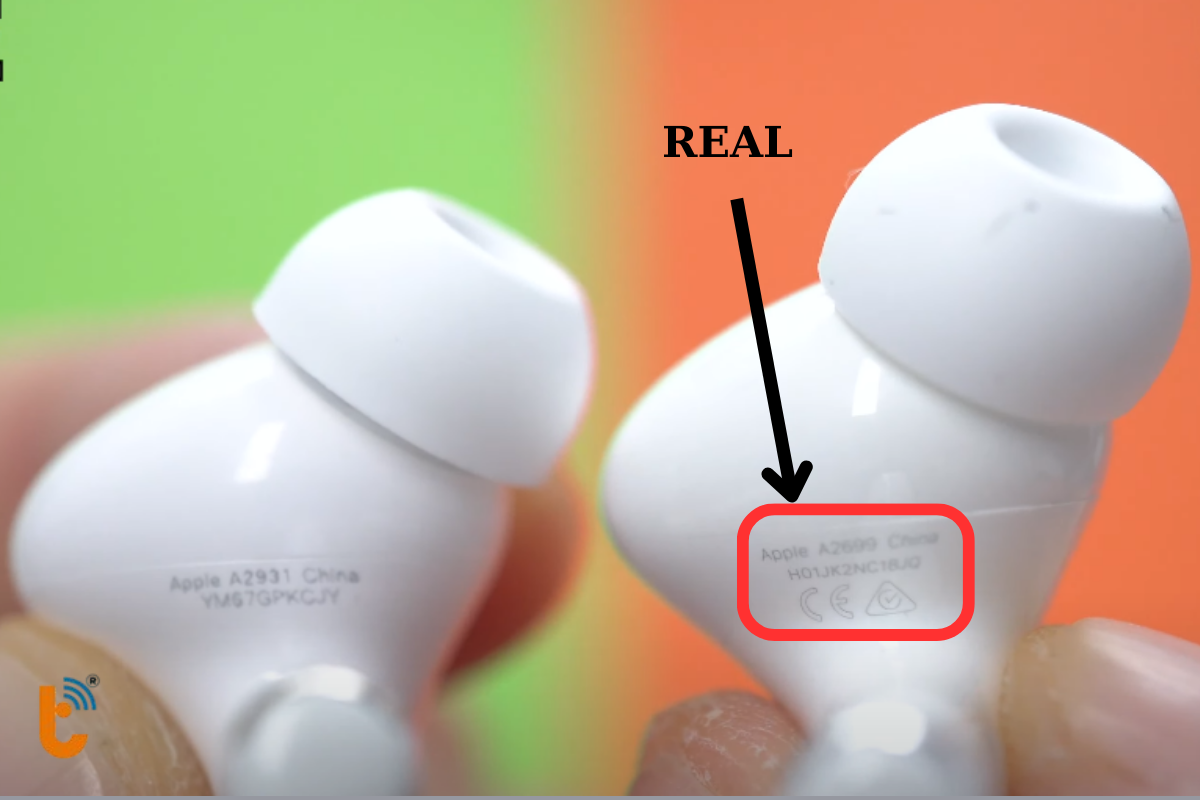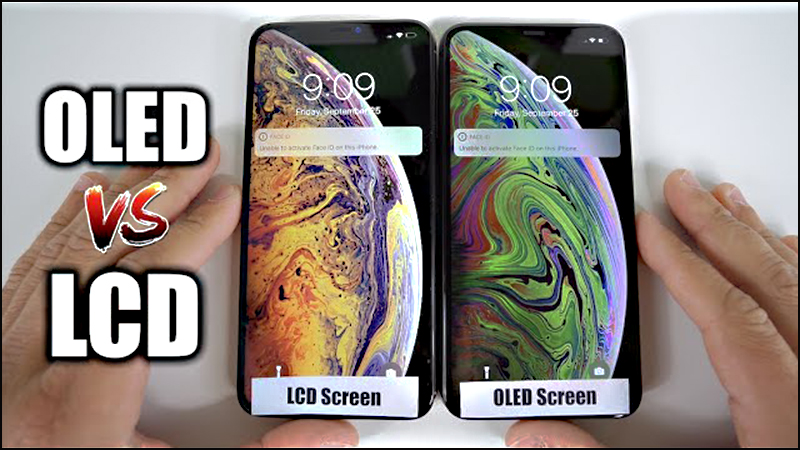Lỗi AirPods: Không kết nối được với iPhone - Cách khắc phục và giải quyết
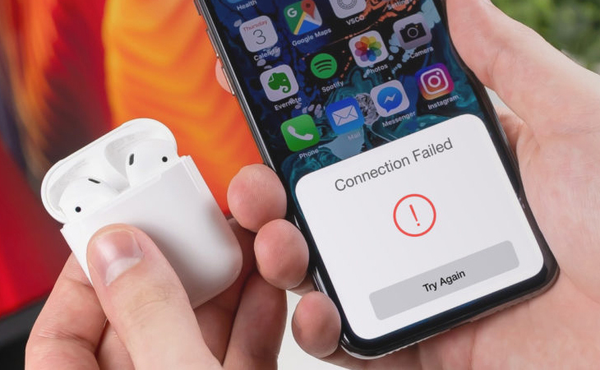
Ngày nay, tai nghe AirPods rất phổ biến và trở thành một thiết bị không thể thiếu đối với nhiều người sử dụng iPhone. Tuy nhiên, sự cố kết nối giữa AirPod và iPhone cũng có thể xảy ra, gây khó chịu khi bạn không thể sử dụng tai nghe một cách bình thường. Trong bài viết này, chúng tôi sẽ hướng dẫn bạn cách khắc phục lỗi "AirPod không kết nối được với iPhone."
1. Kiểm tra kết nối giữa AirPod và iPhone

Trước khi thực hiện bất kỳ biện pháp nào, bạn nên kiểm tra kết nối giữa AirPod và iPhone. Đảm bảo rằng Bluetooth đã được bật trên cả hai thiết bị và AirPod đã được kết nối với iPhone. Bạn cũng có thể thử kết nối AirPod với một thiết bị khác để xác định liệu lỗi có nằm ở AirPod hay không.
2. Cách khắc phục sự cố kết nối AirPod với iPhone

Nếu AirPod không kết nối được với iPhone, bạn có thể thử các biện pháp sau:
- Khởi động lại iPhone: Đôi khi, việc khởi động lại iPhone có thể giải quyết được sự cố kết nối AirPod.
- Tắt và bật lại Bluetooth: Trên iPhone, vào Cài đặt, chọn Bluetooth, tắt và bật lại Bluetooth để thử khắc phục lỗi.
- Tắt và mở lại chế độ máy bay: Trên iPhone, vào Cài đặt, chọn Chế độ máy bay, bật chế độ máy bay trong một khoảng thời gian ngắn, sau đó tắt chế độ máy bay để cố gắng kết nối lại AirPod.
- Cập nhật phiên bản firmware của AirPod: AirPod có thể cần cập nhật phiên bản firmware để hoạt động tốt với phiên bản iOS mới nhất của iPhone.
3. Reset lại AirPod để khắc phục lỗi kết nối

Nếu các biện pháp trên không khắc phục được sự cố, bạn có thể thử reset lại AirPod:
- Đặt AirPod trong hộp sạc và đảm bảo nắp hộp sạc đã đóng chặt.
- Giữ nút kết nối trên hộp sạc AirPod trong một khoảng thời gian ngắn cho đến khi đèn LED trên hộp sạc bắt đầu nhấp nháy màu trắng.
- Sau khi reset xong, thử kết nối lại AirPod với iPhone.
4. Cập nhật phần mềm iOS để sửa lỗi kết nối AirPod

Các phiên bản iOS mới thường đi kèm với các bản vá lỗi và cải thiện hiệu suất, vì vậy hãy đảm bảo rằng bạn đã cập nhật phiên bản iOS mới nhất cho iPhone của mình. Vào Cài đặt, chọn Cài đặt chung, và Kiểm tra cập nhật phần mềm để xem xem có bản cập nhật nào khả dụng cho iPhone của bạn không.
5. Kiểm tra các cài đặt Bluetooth trên iPhone

Thỉnh thoảng, một số cài đặt Bluetooth trên iPhone có thể ảnh hưởng đến kết nối AirPod. Hãy tìm kiếm trong Cài đặt và chắc chắn rằng chế độ xem Bluetooth đã được bật và AirPod đã được chọn là thiết bị Bluetooth đang hoạt động.
6. Xóa và đăng ký lại kết nối giữa AirPod và iPhone
Đôi khi, việc xóa kết nối giữa AirPod và iPhone và đăng ký lại có thể giải quyết được sự cố kết nối. Để làm điều này, vào Cài đặt, chọn Bluetooth, chọn "i" ở góc bên phải của tên AirPod và chọn "Xóa thiết bị" hoặc "Quên thiết bị". Sau đó, thử kết nối lại AirPod với iPhone như khi bạn cài đặt lần đầu tiên.
7. Liên hệ hỗ trợ kỹ thuật của Apple để giải quyết lỗi kết nối AirPod
Nếu sau khi thực hiện các biện pháp trên mà vẫn không khắc phục được lỗi kết nối AirPod, bạn có thể liên hệ với bộ phận hỗ trợ kỹ thuật của Apple để được giúp đỡ. Những chuyên gia sẽ hỗ trợ bạn trong việc giải quyết lỗi và đưa ra những giải pháp phù hợp.
Những biện pháp trên hy vọng sẽ giúp bạn khắc phục lỗi kết nối giữa AirPod và iPhone. Tuy nhiên, nếu vẫn gặp phải sự cố, nên nhớ tham khảo hướng dẫn của Apple hoặc liên hệ với hỗ trợ kỹ thuật Tinh Tế Mobile để giải quyết vấn đề. Chúc bạn thành công!